


Win11中,命令提示符是一项强大的工具,可以帮助用户执行各种系统管理任务,包括故障排除、配置网络设置以及批量处理文件。但许多高级命令需要管理员权限才能执行,对于一些新手用户来说,这一步骤可能略显复杂。本文将为你提供简单易懂的方法,确保你能够轻松以管理员身份打开命令提示符,充分利用这项强大的功能。
具体方法如下:
1、进入系统桌面,点击任务栏中的开始菜单图标。
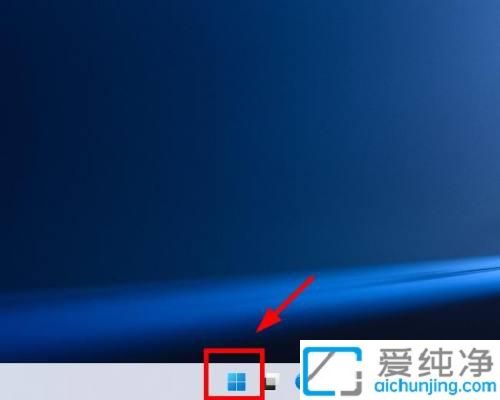
2、在顶部的搜索栏中输入“命令提示符”。
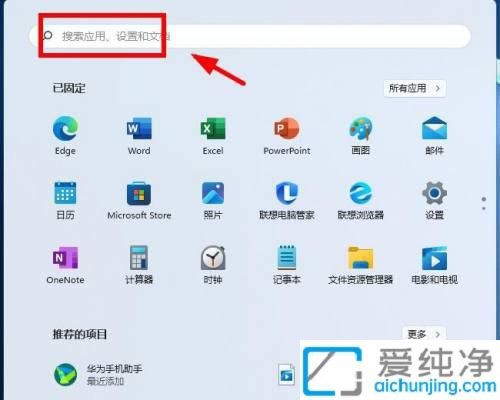
3、选择“命令提示符”,然后点击右侧的“以管理员身份运行”选项。
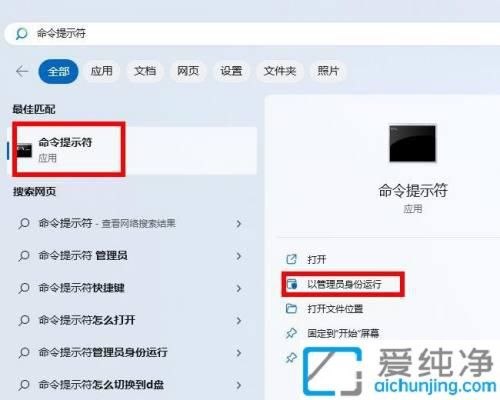
4、打开命令提示符窗口后,最上方会显示“管理员”,这时表示已成功以管理员身份打开。
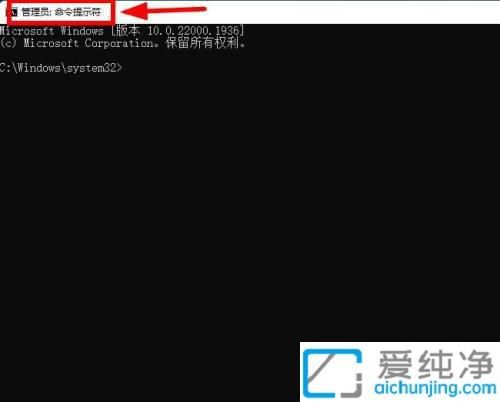
通过本文的步骤,你已经掌握了如何在Win11中以管理员身份运行命令提示符。这一操作让你能够更深入地管理系统,解决复杂的故障或执行高权限任务。
| 留言与评论(共有 条评论) |